Hârtia este blocată în imprimantă
În primul rând, opriți imprimanta și faceți clic pe „Anulare imprimare“ (în cazul în care un mesaj este afișat pe ecran). Din imprimanta blocată și hârtie ruptă. Porniți imprimanta și trimite un document pentru a imprima din nou.
În loc de imprimare color transformă nuanțe alb-negru sau în de gri
Poate că imprimarea color este oprit. Asigurați-vă că fila de „Color“ în caseta „Imprimare în tonuri de gri“ caseta de dialog Print Settings nu este setat (care nu a fost o căpușă «V»).
Dacă ceva nu funcționează
Uneori, în ciuda tuturor acestor eforturi, ceva nu funcționează în continuare, la momentul tipăririi. Imprimanta poate fi blocată de hârtie, sau nu se imprimă nimic.
Dacă imprimanta detectează o problemă, acesta trimite un mesaj la ecranul computerului.
Dacă veți observa problema, faceți clic pe tab-ul „Depanare“ în „set de instrumente“, și apoi urmați instrucțiunile de pe ecranul computerului.
Faceți clic pe fila „rezolva problema“.
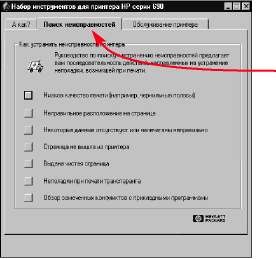
Print frotiuri cade inegal
În primul rând, verificați cartușele de imprimare - acestea se pot înfunda sau fără cerneală. Dacă este necesar, înlocuiți-le cu noi HP 695c cartușe originale.

Cum se imprimă pe hârtie de dimensiuni diferite?
În cele mai multe cazuri, atunci când imprimarea pe hârtie simplă, carton, cărți poștale, etichete și plicuri, selectați unul dintre formatele standard în caseta „Paper Size“ din fila „Setări“ din caseta de dialog setările de imprimare. În acest caz, nu sunt limitate la aceste formate. Singurul lucru pentru a verifica - este că dimensiunea hârtiei nu depășește următoarele dimensiuni (astfel încât ambele role ale imprimantei poate apuca de hârtie).
Lățime: 127-215 mm la cărțile de palmier coborâte 100-215 mm la o lungime de ridicată carduri de palmier: 152-356 mm
În caseta de dialog setări de imprimare HP, faceți clic pe fila „Setări“ și apoi selectați „Nestandartnayayp“ în lista „Paper Size.“
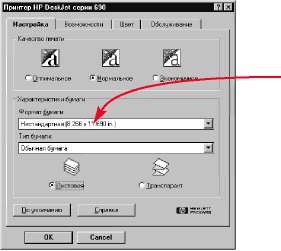
notebook-uri de casă
dimensiuni de hârtie VvediteNapechatayte în caseta de dialog "Custom Paper Size" și faceți clic pe "OK".
Încărcați hârtia în imprimantă și tipărite în aceeași ordine ca și pe hârtie de format standard.
Din nou, setați „Letter“ dimensiunea de hârtie, sau „A4“ sau orice dimensiune de hârtie pe care intenționați să utilizați următoarea imprimare.
Cum se imprimă pe ambele fețe ale hârtiei?
Cel mai simplu mod de a economisi hârtie - o imprimare pe ea din ambele părți. Pentru a face acest lucru, trebuie doar să treacă de hârtie prin imprimantă de două ori: prima dată pentru paginile impare și a doua oară - pentru a imprima chiar pagini.
Încărcați hârtia în partea de jos (de intrare) tava.
Verificați dacă nu există hârtie în partea de sus (de ieșire) tava.
Caseta de setări de imprimare, faceți clic pe tab-ul „Settings“, apoi selectați tipul de hârtie „hârtie simplă“ sau hârtie fotografică.
Faceți clic pe tab-ul „Features“ și selectați „carte“ sau „Notepad“.
Faceți clic pe fila „Oportunități“.
Selectați „Book“, în cazul în care foile sunt capsate la stânga.
Selectați „Notepad“, în cazul în care foile sunt capsate de-a lungul marginii de sus.
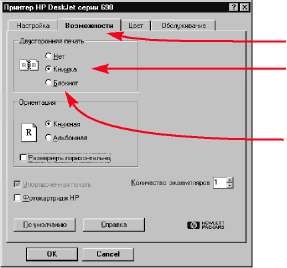
Imprimați documentul. Imprimanta imprimă automat numai paginile impare.
Ce tip de hârtie funcționează cel mai bine pentru imprimare față-verso?
Puteți utiliza orice hârtie care ilustrații și textul nu va apărea pe cealaltă parte. Ia mai multe probe de diferite lucrări cu o masă mai mare de 90 g / m și verificați-le pentru a vă asigura că acestea sunt bune pentru imprimare.
A doua parte este imprimată așa
Este posibil ca ați selectat „Notepad“ în loc de opțiunea „cărți“ în caseta de setările de imprimare.
S-ar putea să fi uitat să implementați hârtia după imprimarea primei fețe. Din nou, imprimați documentul, cu atenție urmând instrucțiunile de pe ecranul computerului.
Tuck din nou foi imprimate în tava inferioară (de intrare) a imprimantei.
Mesajul de pe ecranul computerului va fi spus ca pentru a umple din nou în imprimantă foile imprimate. Figura de mai jos arată modul în care partea din spate pentru a umple hârtia în imprimantă în orientarea portret pentru legarea „carte“.
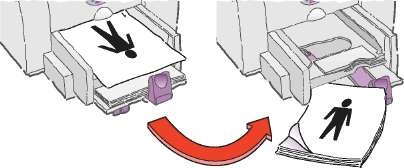
Paginile cu număr impar imprima mai întâi.
Reîncărcați pentru a imprima paginile cu numere.
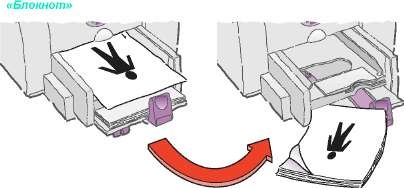
Paginile cu număr impar imprima mai întâi.
Reîncărcați pentru a imprima paginile cu numere.
Atunci când hârtia este gata de imprimare, faceți clic pe „Continue“.
Din nou, modificați „imprimare duplex“ pe „Nu“.
Cele două pagini sunt imprimate pe o parte a foii
Ai pus pe partea de imprimare de hârtie în jos atunci când a fost înlocuit în imprimantă. Din nou, imprimați documentul, cu atenție urmând instrucțiunile de pe ecranul computerului.
Cerneala poate să nu aibă timp să se usuce complet, astfel încât obpodozhdite un pic mai mult înainte de a imprima a doua față. timpul de uscare a cernelii poate fi redusă prin reducerea calității imprimării - de exemplu, prin trecerea la modul de modul „Normal“ la „Cost“.
Cum se imprimă o „imagine în oglindă“ a documentului?
Când imprimați o „imagine în oglindă“ a documentului, textul și ilustrațiile obținute rotit simetric, astfel încât să ia forma sa originală atunci când sunt transferate pe o altă suprafață. (De mai jos pe aceasta pagina sunt câteva sfaturi utile cu privire la modul în care puteți utiliza „oglinda“ a documentelor.)
Încărcați hârtia în partea de jos (de intrare), cu partea imprimată orientată în jos.
Dacă utilizați folii transparente sau hârtie specială, poate fi necesar pentru a efectua instrucțiuni suplimentare.
În caseta de dialog Setări de imprimare HP, faceți clic pe fila „Funcții“, apoi pe „Open orizontal.“
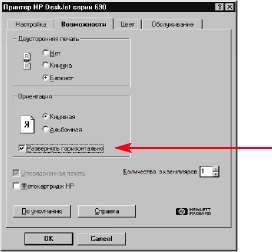
Faceți clic pe „Open orizontal.“
Mai bine decât o carte de ziua de naștere
Asigurați-vă o imagine pentru T-shirt pentru ziua de naștere a unei persoane dragi, sau pentru o echipă de sport a copilului lor. Utilizați fotografia pe care

Text și ilustrații sunt obținute pe imprimare „înapoi.“ Pentru a vedea modul în care produsul final va arata ca, uita-te la listarea în oglindă.
Sub „Caracteristici“ în caseta de dialog Print Settings, faceți clic pe HP în „orizontală Open“ pentru a elimina bifa.
Când a fost utilizat înregistrarea folii transparente sau hârtie specială, asigurați-vă că pentru a le înlocui cu hârtie obișnuită.
Uneori, în timpul executării necesare pentru a face intrările în mod direct pe folii transparente, dar poate duce la deteriorarea. În cazul în care imprimarea pe film într-o formă „speculară reflecție“, este posibil să se proiecteze o imagine pe aceasta, astfel încât să se facă o înregistrare pe partea din spate. Acest lucru va permite, ulterior, șterge cu ușurință înregistrarea, fără a zgâria originalul.
Ce se întâmplă dacă.
După transferul imaginii litere nu ne sunt dezvăluite
Ai uitat să faceți clic pe opțiunea „Deschideți orizontal“ pe tab-ul „Caracteristici“ în caseta de setări de imprimare. Se repetă pașii în n. 2 de pe pagina anterioară, apoi re-tip Decal.
Despre imprimare color
Vrei sa - crezi sau - nu, dar imprimanta color poate imprima doar patru culori: albastru, roz, galben și negru. Cu toate acestea, din cauza suprapunerii diferitelor puncte de saturație și o varietate de culori imprimanta este capabil de a crea aproape orice nuanțe de culoare imaginabile.
Imprimanta este în special posibil pentru imprimarea color. (! De aceea, compania HP a dat acest nume de ColorSmart tehnologie, care, în limba engleză înseamnă „Wizard culoare“) Când imprimați un document color, imprimanta va sărbători în fiecare componentă - text, fotografii color și ilustrații (cum ar fi o diagramă în formă de tocat " plăcintă „constând din bucăți de culori diferite) -, și transmite culoarea în tonurile cele mai pline de viață și naturale. (Dacă utilizați cartușul foto pentru a imprima fotografii color, imaginea este de aceeași calitate ca și imaginile!) În același timp, indiferent de ceea ce imprimați, veți obține imprimare color nu numai de înaltă calitate - este mai ieftin decât copii color în studio.
Cum se dezactivează imprimarea color
Culoare text și imagini pe care le creați în documentele vor imprima automat în culori. Cu toate acestea, dacă doriți să eliminați din copiile lor de documente, sau pur și simplu pentru a economisi timp și de cerneală, proiecte de documente color pot fi imprimate în nuanțe de gri.
În caseta de dialog Setări de imprimare HP, faceți clic pe fila „Color“ și apoi pe „Imprimare în tonuri de gri“.
Bifă „> A> înseamnă că culoarea este oprit.
Acum, documente color se va imprima în nuanțe de gri, atâta timp cât parametrii sunt modificate. Pentru a imprima proiecte mai rapide în nuanțe de gri, negru, utilizați cartușul HP 29. mai degrabă decât cartuș.
Ce se întâmplă dacă.
Culorile de pe pagina de imprimare nu se potrivește cu culorile de pe ecranul computerului
Datorită faptului că procesele fizice de formare a culorilor de pe ecran (prin intermediul razelor de lumină) și imprimanta (folosind coloranți și pigmenți) sunt diferite, o ușoară neconcordanță va fi întotdeauna cazul.
Cu toate acestea, în cazul în care o discrepanță semnificativă, aceasta poate însemna că imprimanta are cartușul greșit. Instalați un cartuș foto pentru imprimare a fotografiilor, pentru tipărirea altor imagini și text - negru.
Culorile sunt destul de naturale
Imprimanta poate fi scăzut de cerneală. De asemenea, este posibil să imprimați pe partea greșită
hârtie. Dacă, de cotitură hârtia, nu veți observa o diferență, modificați calitatea imprimării la „optimă“. Dacă imprimarea este realizată pe hârtie specială trebuie să se schimbe în consecință „tipul de hârtie“, pentru a se potrivi hârtiei.
Cum de a transfera la o ilustrare calculator
Pentru a muta un grafic într-un document de calculator, trebuie mai întâi să-l transforme într-un format electronic (sub forma unui fișier de calculator). Apoi, trebuie doar să-l copiați într-un document - cu privire la modul în care se face, spune ghidul pentru programul de aplicație. Iată câteva posibile ilustrații traduceri în format electronic:
Puteți alege pentru a desena ilustrații grafice folosind instrumente de aplicație.
Puteți utiliza „bibliotecă“ materiale grafice gata făcute, care pot fi obținute din diferite surse sau de căutare pe Internet. Unele idei cu privire la acest subiect sunt enumerate mai jos, sub titlul „Ai nevoie de o imagine?“.
Puteți alege să scanați ilustrație. Pentru a face acest lucru, puteți utiliza propriul scaner sau de a aduna toate desenele necesare și să ia de închiriere scaner copiator la un studio local.
Puteți elimina fotografia digitală. Camera digitală vă permite să faceți complet fără film, deoarece imaginea este luată direct într-un fișier de calculator. Apelați un copiator companie specializată sau magazin foto și de a face anchete cu privire la modul de a lua de închiriere aparat de fotografiat digital.
Dacă aveți nevoie pentru a face un mic cadou, puteți executa manual și a imprima o foaie de hârtie de ambalaj, cu logo-ul companiei a companiei dvs. sau o imagine a copilului dumneavoastră.
Pentru a imprima o fotografie
De fiecare dată când aveți nevoie pentru a imprima fotografii, înlocuiți negru cu o fotografie. Deci, este logic pentru a colecta un anumit număr de fotografii și să le imprimați dintr-o dată.
Instalați cartușul foto în imprimantă
Porniți imprimanta și deschideți capacul superior. În acest caz, transportul este mutat în centrul imprimantei și clipește indicatorul „Continue“.
Ia-negru din partea de sus și trageți-l spre dvs., astfel încât acesta a fost separat de transport. Apoi scoateți-l în sus din căruciorul.

Păstrați negru în cutia de depozitare.
Păstrați-vă întotdeauna neutilizate într-un caz special de transport pentru depozitare. Cazul este special conceput pentru a proteja duzele de cerneală de deteriorare și previne uscarea cernelii.
Datorită puterii sale de hârtie foto este ideal pentru producerea de calendare foto. Imprimarea fotografiilor de pe partea lucioasă a hârtiei, precum și un tabel de calendar lunar pe partea mată. Atunci paginile imprimate în compania copiator, în cazul în care SCRAPIEI spirală de sârmă sau pieptene.
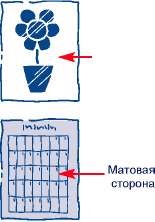
Introduceți cartușul foto în slotul gol în transportul și împingeți-l înapoi în poziție.
Când va fi „în loc de“ în trăsură, veți auzi un clic.

Închideți capacul superior al imprimantei.
În acest caz, transportul revine la poziția sa inițială de pe partea dreaptă a imprimantei, și dacă „Continuare“ nu mai clipește.
Imprimarea de imagini necesită mai mult timp decât era de așteptat, sau nu se imprimă
Fiți răbdători. Datorită complexității materialelor grafice pentru imprimarea de imagini, în special a fotografiilor, poate dura o lungă perioadă de timp.
Dacă imprimați un proiect, puteți accelera imprimarea utilizând modul de imprimare „cost-eficient“, deși calitatea nu va fi cea mai mare. Puteți de imprimare color, de asemenea, dezactivați complet și să profite de negru - aceasta va permite mai rapid și mai ieftin pentru a imprima proiectul de negru și alb.